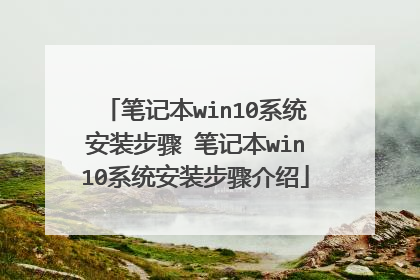win7系统安装教程
准备工作:前期准备需要有下载好的windows7系统原版镜像文件,以及需要制作启动U盘,U盘最好在8GB以上。 1、下载并且安装好大白菜装机版,打开安装好的大白菜装机版,插入u盘等待软件成功读取到u盘之后,点击“一键制作启动u盘”进入下一步操作; 2、在弹出的信息提示窗口中,点击“确定”进入下一步操作; 3、耐心等待大白菜装机版u盘制作工具对u盘写入大白菜相关数据的过程; 4、完成写入之后,在弹出的信息提示窗口中,点击“是(Y)”进入模拟电脑; 5、将制作好的大白菜u盘启动盘插入usb接口重启电脑,在开机画面时,通过使用启动快捷键引导u盘启动进入到大白菜主菜单界面,选择“【02】运行大白菜Win8PE防蓝屏版(新电脑)”回车确认; 6、登录大白菜装机版pe系统桌面,系统会自动弹出大白菜PE装机工具窗口,点击“浏览(B)”进入下一步操作; 7、找到存放在制作好的大白菜u盘启动盘中的原版window7系统镜像包,点击“打开(O)”进入下一步操作; 8、在弹出的窗口中,默认选择即可,直接点击“确定(Y)”开始系统还原操作。如下图所示; 9、耐心等待系统安装完成即可,中途需要点击下一步进入系统安装的步骤,直接点击“下一步”即可。

笔记本电脑系统安装教程
电脑系统安装方法非常多,比较常用的有硬盘解压安装、光盘安装和U盘安装三种方法,不少新买的电脑是DOS系统,需要通过系统盘装电脑系统,虽然安装电脑系统步骤不会很难,但是很多小白用户还不懂怎样安装电脑系统,那么电脑系统怎么装呢?接下来系统城小编就跟大家分享电脑系统安装教程,安装步骤很详细,包括启动盘制作和安装过程。安装须知:1、如果当前有系统,可以下载系统镜像本地硬盘解压一键安装2、如果是新电脑或系统损坏,就要通过U盘或光盘安装3、通常3G及以下内存装32位(x86)系统,4G及以上内存装64位(x64)系统相关安装教程:电脑系统硬盘安装教程【图文】(最简单一键安装)教你如何使用光盘安装win7系统方法大白菜安装原版win7教程一、安装准备1、操作系统:电脑系统安装下载2、4G左右U盘:大白菜u盘制作教程(如果是新电脑,需要借助另一台电脑制作启动盘)3、启动设置:怎么设置开机从U盘启动(包含不同品牌电脑启动热键)4、分区教程:大白菜u盘装系统分区教程(新硬盘分区或需要重新分区参考这个教程)二、安装电脑系统步骤如下1、首先制作好U盘启动盘,比如大白菜U盘,然后将下载的电脑系统iso文件直接复制到制作好的U盘启动盘GHO目录下;2、在需要安装系统的电脑上插入U盘,重启后不断按F12、F11、Esc等快捷键打开启动菜单,选择U盘选项回车,如果不是这些按键,参考上面“启动设置”的教程查看启动按键或修改BIOS;3、启动进入到启动U盘主菜单,在U盘列表中通过上下方向键移动选择【02】(新机型)回车,启动pe系统,如果是旧机型选择【03】;4、未分区的用户参考上面“分区教程”,然后在PE系统中双击打开【大白菜一键装机】,选择系统iso镜像,自动提取gho文件,点击下拉框,选择gho文件;5、然后选择系统安装盘符,通常是C盘,如果不是C盘,需要根据“卷标”或磁盘大小选择,点击确定;6、弹出提示框,勾选“完成后重启”和“引导修复”,点击是进行后续过程;7、弹出这个窗口,执行电脑系统解压到C盘操作,需等待5分钟左右,直到进度条拉倒最后;8、操作完成后,电脑将会自动重启,重启时拔出U盘,进入这个界面,开始执行电脑系统安装第二阶段是过程,然后自动进行系统配置和系统激活;9、之后等待安装电脑系统过程,在启动进入全新电脑系统桌面时,电脑系统就安装好了。关于怎么安装电脑系统的详细步骤就是这样了,如果你还不会安装电脑系统,就可以学习下上述的教程,希望对大家有帮助。附录:不同电脑U盘/光盘启动热键【组装电脑主板】主板品牌 启动按键华硕主板 F8技嘉主板 F12微星主板 F11映泰主板 F9梅捷主板 ESC或F12七彩虹主板 ESC或F11华擎主板 F11斯巴达卡主板 ESC/F11昂达主板 F11双敏主板 ESC翔升主板 F10精英主板 ESC或F11冠盟主板 F11或F12富士康主板 ESC或F12顶星主板 F11或F12铭瑄主板 ESC/F11盈通主板 F8/F11捷波主板 ESC/F11Intel主板 F12/F10杰微主板 ESC或F8致铭主板 F12磐英主板 ESC磐正主板 ESC冠铭主板 F9【品牌笔记本电脑】笔记本品牌 启动按键联想笔记本 F12宏基笔记本 F12华硕笔记本 ESC惠普笔记本 F9联想Thinkpad F12戴尔笔记本 F12神舟笔记本 F12/ESC/F7东芝笔记本 F12三星笔记本 F12/F10/F9/EscIBM笔记本 F12富士通笔记本 F12海尔笔记本 F12方正笔记本 F12/Esc清华同方笔记本 F12/F10/F7微星笔记本 F11明基笔记本 F9技嘉笔记本 F12Gateway笔记本 F12eMachines笔记本 F12索尼笔记本 ESC/assist苹果笔记本 开机长按“option”键【品牌台式电脑】台式电脑品牌 启动按键联想台式电脑 F12惠普台式电脑 F12/F9/Esc宏基台式电脑 F12戴尔台式电脑 ESC/F12神舟台式电脑 F12华硕台式电脑 F8方正台式电脑 F12清华同方台式电脑 F12海尔台式电脑 F12/F11明基台式电脑 F8长城台式电脑 F11/F8
首先制作系统安装U盘。到官网下载ISO格式的系统安装包到电脑上。然后在下载软碟通这个软件并安装到电脑上。使用软碟通软件把ISO格式的安装包刻录到U盘,这样就制作好系统安装U盘了。 然后使用系统安装U盘启动电脑,启动电脑后就会进入系统安装程序的,安装屏幕提示操作就可以完成系统安装了。
想学的话, 就上网找下教程 基本都是大白菜一类的装机办法, 会的话都是比较简单的
首先制作系统安装U盘。到官网下载ISO格式的系统安装包到电脑上。然后在下载软碟通这个软件并安装到电脑上。使用软碟通软件把ISO格式的安装包刻录到U盘,这样就制作好系统安装U盘了。 然后使用系统安装U盘启动电脑,启动电脑后就会进入系统安装程序的,安装屏幕提示操作就可以完成系统安装了。
想学的话, 就上网找下教程 基本都是大白菜一类的装机办法, 会的话都是比较简单的

电脑系统怎么安装?
插入系统安装U盘,重启按ESC选择启动项 。开始引导镜像了:1、选择语言、键盘等设置后选择:“下一步”:2、点击“现在安装”:3、安装程序正在启动:4、在验证密钥的阶段,有密钥就直接输入,也可以暂时选择跳过:5、同意许可条款:6、选择“自定义”:7、接下来进行分区 ,{Windows7需要点选"驱动器选项(高级)}8、点击新建分配您C盘的大小,这里1GB=1024M,看您的需要来分配大小。9、如果需要分配C盘为100GB,则为100x1024=102400,为了防止变成99.9GB,可以在102400基础上多加5-10MB,这里我们直接把127GB的硬盘分为一个分区,点击新建后点击应用:10、Windows会自动创建一个引导文区,这里选择确定:11、创建C盘后,其中系统保留盘会自动生成,不用管它,做完系统后会自动隐藏此分区。接下来选择C系统安装的路径(C盘),点击下一步:*如果自己分了很多区的话,千万不要选错安装路径哦。12、正在复制文件和准备文件,接下来的一大部分阶段都是自动完成的:13下图四个步骤都是自动完成的,接下来会自动重启:14、10秒倒计时后,Windows将会自动重启,这个时候可以将U盘拔掉(防止U盘为第一启动项,又从U盘启动),也可以选择立即重启。15、重启后Windows依然是自动加载进程的,期间会重启数次,正在准备设置:16、准备就绪后会重启,又到了验证产品密钥的阶段了,有密钥就直接输入,也可以暂时选择以后再说(左下角):17、快速上手的界面,选择使用快速设置即可。18、稍等片刻,激动人心的时刻就要来了。19、到这里系统差不多已经安装完了,接下来为这台电脑创建一个账户和密码,密码留空就是没有设置密码。Windows安装的部分到此结束
你好! 你去买个GHOST版本的系统碟子装系统很快大概20分钟步骤我说下:第一步,设置光启:所谓光启,意思就是计算机在启动的时候首先读光驱,这样的话如果光驱中有具有光启功能的光盘就可以赶在硬盘启动之前读取出来(比如从光盘安装系统的时候)。设置方法:1.启动计算机,并按住DEL键不放,直到出现BIOS设置窗口(通常为蓝色背景,黄色英文字)。2.选择并进入第二项,“BIOSSETUP”(BIOS设置)。在里面找到包含BOOT文字的项或组,并找到依次排列的“FIRST”“SECEND”“THIRD”三项,分别代表“第一项启动”“第二项启动”和“第三项启动”。这里我们按顺序依次设置为“光驱”“软驱”“硬盘”即可。(如在这一页没有见到这三项E文,通常BOOT右边的选项菜单为“SETUP”,这时按回车进入即可看到了)应该选择“FIRST”敲回车键,在出来的子菜单选择CD-ROM。再按回车键3.选择好启动方式后,按F10键,出现E文对话框,按“Y”键(可省略),并回车,计算机自动重启,证明更改的设置生效了。4:放入你买的GHOST系统碟子重启电脑系统会自动读碟然后会显示出碟子里的内容你选择一键自动装入C盘就可以了然后就是等待了。。。。安装完后重启后读碟出来内容后选择硬盘启动然后进入系统后会提示你安装不安装它里面的万能驱动你选择安装就好了!!『IT精英组织』乄∨iP╭虫儿真诚为您服务如果问题解决了 麻烦您给个"好评"!谢谢支持~
现在XP安装盘一般都是一键自动安装.安装时光盘放进光驱->开机按DEL设置COMS光驱启动->进入安装界面->磁盘分区->格式化系统逻辑分区C:盘->系统安装在C盘->无人职守安装->进入XP开始界面->设备管理器->安装有黄色问号的设备驱动. 建议你下载深度论坛的"XP精简版V5.10",非常好! 还有什么问题可以M我,呵呵
方法很多` 最简单的办法就是上网下载一个系统直接安装还可以用光盘安装先在BIOS里面设置第一启动项为CDROM.大部分的都是默认这个启动项`不需要设置然后放入光盘开机显示选择界面,选择"一键恢复系统到c盘"就自动完成安装了 很简单的
你好! 你去买个GHOST版本的系统碟子装系统很快大概20分钟步骤我说下:第一步,设置光启:所谓光启,意思就是计算机在启动的时候首先读光驱,这样的话如果光驱中有具有光启功能的光盘就可以赶在硬盘启动之前读取出来(比如从光盘安装系统的时候)。设置方法:1.启动计算机,并按住DEL键不放,直到出现BIOS设置窗口(通常为蓝色背景,黄色英文字)。2.选择并进入第二项,“BIOSSETUP”(BIOS设置)。在里面找到包含BOOT文字的项或组,并找到依次排列的“FIRST”“SECEND”“THIRD”三项,分别代表“第一项启动”“第二项启动”和“第三项启动”。这里我们按顺序依次设置为“光驱”“软驱”“硬盘”即可。(如在这一页没有见到这三项E文,通常BOOT右边的选项菜单为“SETUP”,这时按回车进入即可看到了)应该选择“FIRST”敲回车键,在出来的子菜单选择CD-ROM。再按回车键3.选择好启动方式后,按F10键,出现E文对话框,按“Y”键(可省略),并回车,计算机自动重启,证明更改的设置生效了。4:放入你买的GHOST系统碟子重启电脑系统会自动读碟然后会显示出碟子里的内容你选择一键自动装入C盘就可以了然后就是等待了。。。。安装完后重启后读碟出来内容后选择硬盘启动然后进入系统后会提示你安装不安装它里面的万能驱动你选择安装就好了!!『IT精英组织』乄∨iP╭虫儿真诚为您服务如果问题解决了 麻烦您给个"好评"!谢谢支持~
现在XP安装盘一般都是一键自动安装.安装时光盘放进光驱->开机按DEL设置COMS光驱启动->进入安装界面->磁盘分区->格式化系统逻辑分区C:盘->系统安装在C盘->无人职守安装->进入XP开始界面->设备管理器->安装有黄色问号的设备驱动. 建议你下载深度论坛的"XP精简版V5.10",非常好! 还有什么问题可以M我,呵呵
方法很多` 最简单的办法就是上网下载一个系统直接安装还可以用光盘安装先在BIOS里面设置第一启动项为CDROM.大部分的都是默认这个启动项`不需要设置然后放入光盘开机显示选择界面,选择"一键恢复系统到c盘"就自动完成安装了 很简单的

电脑系统在哪里下载
windows系统可以至微软官网下载
如果需要正版系统的话,可以选择在官网购买后再下载,如一下大型的网站也是可以下载的。如在系统之家下载系统安装包:1、在百度搜索框中输入windows下载 系统之家,然后按回车搜索;2、根据自己需要选择Windows的版本,选择对应链接进入;3、进行介绍页面后,就可以点击下载按钮或查看安装教程;4、进入下载地址后,根据个人需要选择32位或64位系统进行下载即可。注意事项部分门户网站下载的安装包可能会提前内置垃圾软件和广告,建议选择大型网站进行下载。
原版win7系统下载方法: 打开MSDN网站(http://msdn.itellyou.cn)1、点开左边的操作系统2、我在这里以下载win7系统为例,在操作系统下找到Windows 7,点击。3、在中间偏左的位置找到中文-简体,点击。如果你想用其他语言版本的,也可以。5、然后就要找VOL版本了。在名称后面有VL两个字母的就是VOL版,然后复制框里的内容。6、然后打开迅雷。一般的话会自动跳出下载页面。如果没有跳出,就点击迅雷的新建,然后把刚才复制的链接粘贴进去。这样就可以下载了。 结尾:综上所述,就是关于小编告诉你系统原版正版在哪里下载的全部内容了,MSDN是微软面向软件开发者所建的一个网站,它里面的资源很多,当然也包括操作系统和Office软件。VOL版是面向企业或政府批量使用的一个版本,MSDN下载正版原版系统的优点是在于它在安装过程中不需要输入激活码,下载正版原版系统只许在安装好后,用激活软件激活即可。VOL版和其他版本在使用上是没有任何区别的。
要把系统做好除了找专业装机工作人员以外,其次就是最好自己学会装系统(原版系统)别从网上乱下载些什么一键装机,现在百分之九十多的网上系统都植入流氓软件木马软件(国人为了赚钱啥都干),那些系统用久了会把你的主机硬件特别是主板bios破坏,导致电脑越来越卡越来越模糊,其实装系统没什么难的,1到(MSDN我告诉你)网站下载自己需要的windows原版操作系统,把下载下来的系统解压到一个不用的空盘里,下载个驱动软件(如驱动精灵 驱动人生 360驱动网卡版)在下载个激活软件我用的“小马激活”【修改一下我现在用KMSpico激活安全无毒360能通过】2双击下载下来的windows系统快捷方式开始按提示装系统,基本都是自动不用人管,安装好的系统是纯净原版无驱动未激活的在就开始安装驱动,记住一定要先安网卡驱动 其次是usb驱动 主板驱动 声卡驱动 显卡驱动 安装好后开始用下载的激活软件激活系统,ok 基本完成最后就是用windows update更新补丁漏洞(360安全卫士也可以)怎么样感觉挺复杂其实也没什么。
可以在官网进行下载,也可以在其他渠道进行下载,但是为了安全起见的话,建议去官网进行下载,因为通过其他渠道下载的系统可能安装之后会有一些病毒和潜在的危险。
如果需要正版系统的话,可以选择在官网购买后再下载,如一下大型的网站也是可以下载的。如在系统之家下载系统安装包:1、在百度搜索框中输入windows下载 系统之家,然后按回车搜索;2、根据自己需要选择Windows的版本,选择对应链接进入;3、进行介绍页面后,就可以点击下载按钮或查看安装教程;4、进入下载地址后,根据个人需要选择32位或64位系统进行下载即可。注意事项部分门户网站下载的安装包可能会提前内置垃圾软件和广告,建议选择大型网站进行下载。
原版win7系统下载方法: 打开MSDN网站(http://msdn.itellyou.cn)1、点开左边的操作系统2、我在这里以下载win7系统为例,在操作系统下找到Windows 7,点击。3、在中间偏左的位置找到中文-简体,点击。如果你想用其他语言版本的,也可以。5、然后就要找VOL版本了。在名称后面有VL两个字母的就是VOL版,然后复制框里的内容。6、然后打开迅雷。一般的话会自动跳出下载页面。如果没有跳出,就点击迅雷的新建,然后把刚才复制的链接粘贴进去。这样就可以下载了。 结尾:综上所述,就是关于小编告诉你系统原版正版在哪里下载的全部内容了,MSDN是微软面向软件开发者所建的一个网站,它里面的资源很多,当然也包括操作系统和Office软件。VOL版是面向企业或政府批量使用的一个版本,MSDN下载正版原版系统的优点是在于它在安装过程中不需要输入激活码,下载正版原版系统只许在安装好后,用激活软件激活即可。VOL版和其他版本在使用上是没有任何区别的。
要把系统做好除了找专业装机工作人员以外,其次就是最好自己学会装系统(原版系统)别从网上乱下载些什么一键装机,现在百分之九十多的网上系统都植入流氓软件木马软件(国人为了赚钱啥都干),那些系统用久了会把你的主机硬件特别是主板bios破坏,导致电脑越来越卡越来越模糊,其实装系统没什么难的,1到(MSDN我告诉你)网站下载自己需要的windows原版操作系统,把下载下来的系统解压到一个不用的空盘里,下载个驱动软件(如驱动精灵 驱动人生 360驱动网卡版)在下载个激活软件我用的“小马激活”【修改一下我现在用KMSpico激活安全无毒360能通过】2双击下载下来的windows系统快捷方式开始按提示装系统,基本都是自动不用人管,安装好的系统是纯净原版无驱动未激活的在就开始安装驱动,记住一定要先安网卡驱动 其次是usb驱动 主板驱动 声卡驱动 显卡驱动 安装好后开始用下载的激活软件激活系统,ok 基本完成最后就是用windows update更新补丁漏洞(360安全卫士也可以)怎么样感觉挺复杂其实也没什么。
可以在官网进行下载,也可以在其他渠道进行下载,但是为了安全起见的话,建议去官网进行下载,因为通过其他渠道下载的系统可能安装之后会有一些病毒和潜在的危险。

笔记本win10系统安装步骤 笔记本win10系统安装步骤介绍
1、先将Windows10/win10系统下载好。 2、将下载好的Windows10/win10系统的iso文件拷贝到DVD 或 USB 闪存驱动器或者加载到虚拟机中等安装介质。 3、然后开始安装介质引导电脑,然后按照步骤执行全新安装。先进入选择语言界面。 4、点击现在安装,开始安装Windows10/win10。 5、点击接受安装Windows10/win10协议。 6、点击自定义安装Windows10/win10。 7、点击自定义后,进入windows安装程序界面,点击新建,新建个安装磁盘。 8、选择新建的磁盘,点击格式化按钮,进行格式化。 9、点击后,弹出格式化警告对话框,点击确定。 10、格式化后,点击下一步进入正式安装Windows10/win10的程序准备阶段。 11、大概过一两分钟,准备完成,进入安装Windows10/win10的安装。 12、安装准备就绪,准备设备,安装Windows10/win10好后,进入设置界面。 13、系统检查计算机的网络。 14、网络检查完成后,点击创建本地帐户。 15、进入帐户设置界面,输入用户名和密码,点击完成,系统在完成配置。 16、几分钟后,安装成功。